Similar presentations:
Создание компьютерных презентаций
1.
Созданиекомпьютерных
презентаций
2.
Что такое презентация ?НаПрезентация
слайдах могут
быть размещены
гиперссылки,
- это публичный
способ представления
обеспечивающие
переход
к информационным объектам на
информации,
наглядный
и эффектный.
Изложение
Выступление
других слайдах презентации, в других файлах и в сети
нового материала
с докладомпродукт,
Компьютерная
презентация - мультимедийный
Интернет.
ученикам и студентам
на конференции
представляющий
собой последовательность
выдержанных в
одном графическом стиле слайдов, содержащих текст,
гипертекст анимацию, видео игипермедиа
рисунки, фотографии,
звуковой ряд.
Использование
Слайд презентации – это многослойная структура.
компьютерной
презентации
текстовые объекты (слова
или словосочетания)
Реклама
товаров
на выставках
графические и звуковые
объекты
Выход
В бизнесе для
преподнесения идей
клиентам инвесторам
3.
Презентация (от англ. «presentation»- представление)
Компьютерная презентация
представляет собой
последовательность слайдов,
содержащих мультимедийные
объекты. Переход между
слайдами осуществляется с
помощью управляющих объектов
(кнопок) или гиперссылок.
Файлы программы PowerPoint
называются презентациями а их
элементы – слайдами.
Слайды могут содержать
различную информацию.
4.
Открываем программу Microsoft PowerPointВыполняем команду Пуск-Microsoft Office PowerPoint 2007
5.
Выбор дизайна презентацииДля выбора дизайна презентации
открываем вкладку Дизайн
6.
Создание слайдаЧтобы создать новый слайд, нужно в
группе Слайды выполнить команду
Создать слайд
7.
Оформление титульного слайдаВ строке Заголовок слайда, убрав надпись щелчком
левой кнопкой мыши, вводим название презентации
В строке Подзаголовок слайда, аналогично, пишем
Фамилию, Имя, Класс
8.
Оформление титульного слайдаДля работы с текстом в группе Шрифт устанавливаем
нужные параметры: тип, размер, начертание, тип
подчеркивания, цвет символов, цвет фона символов,
эффекты
9.
Оформление титульного слайдаПолучили титульный слайд
10.
Выбираем макет следующего слайдаВ группе Слайды выполняем команду Макет или команду
Создать слайд и выбираем нужный вид
11.
Выбираем макет следующего слайдаНапример, Рисунок с подписью
12.
Оформление слайдаДля вставки рисунка выбираем место его расположения
13.
Оформление слайдаЗаполняем поля, предусмотренные макетом слайда
14.
Оформление слайдаПолучили результат
15.
Для создания последующих слайдоввыполняем рассмотренные ранее
операции
1. Выбрать макет слайда
2. Вставить необходимые объекты
3. Заполнить текстовые поля
Чтобы просмотреть полученную
презентацию, выполните команду:
Показ слайдов / С начала
16.
17.
Записать конспектПрезентация - это публичный способ представления информации,
наглядный и эффектный. Слайд презентации – это многослойная структура.
Компьютерная
презентация
Слайд 1
Рисунки
Слайд 2
…
Слайд N
Программные средства
Текст
Фотографии
Анимация
Видео
Звук
Microsoft PowerPoint
OpenOffice.org Impress
18.
Домашнее заданиеЗапишите в тетрадь число, классная работа, тема
урока.
Записать конспект (слайд №17) в тетрадь.
У кого есть возможность:
создайте презентацию в программе Microsoft Office
PowerPoint на произвольную тему, состоящую из двух
слайдов.
Выполненное задание прислать мне. Желаю удачи!



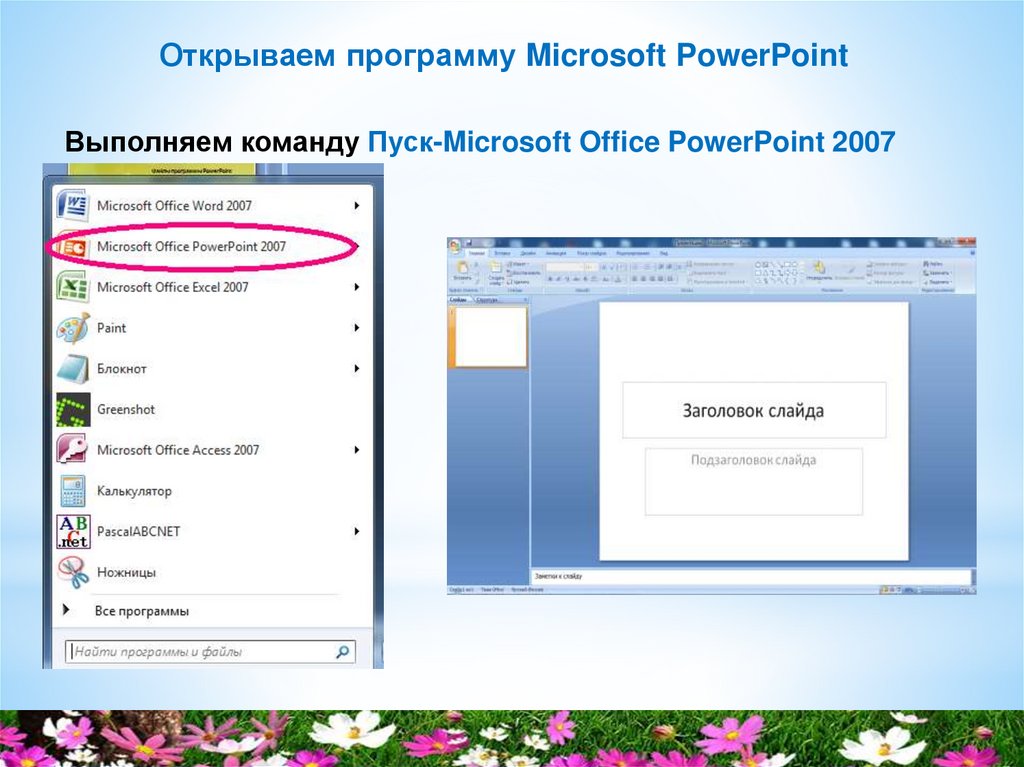
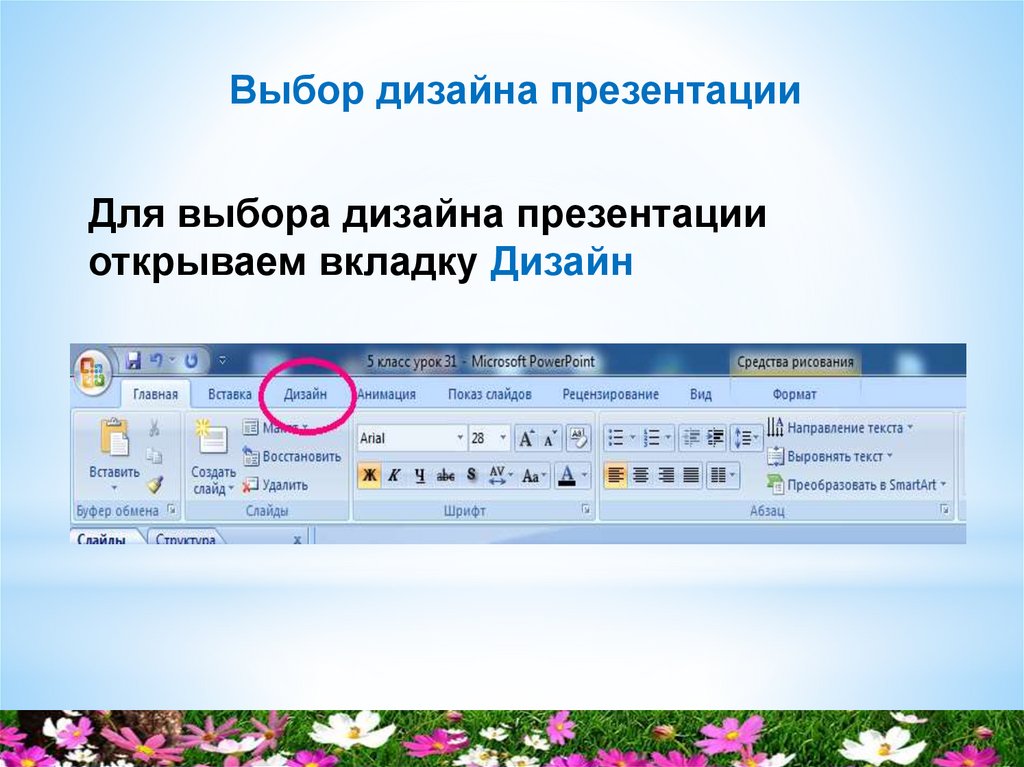




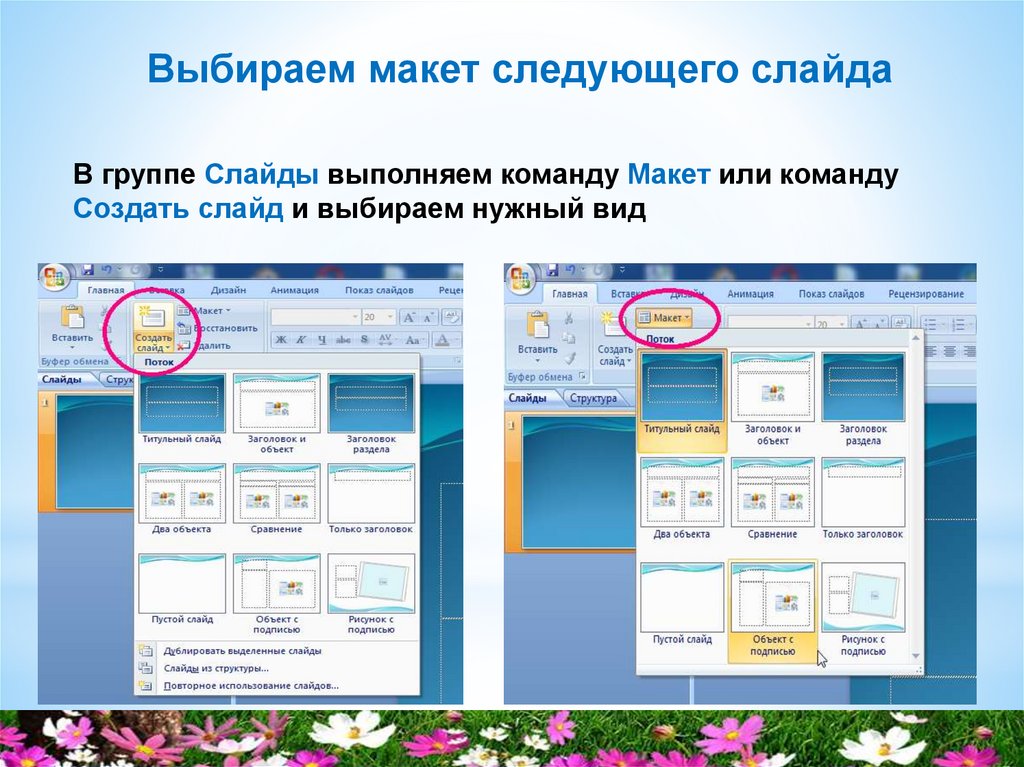

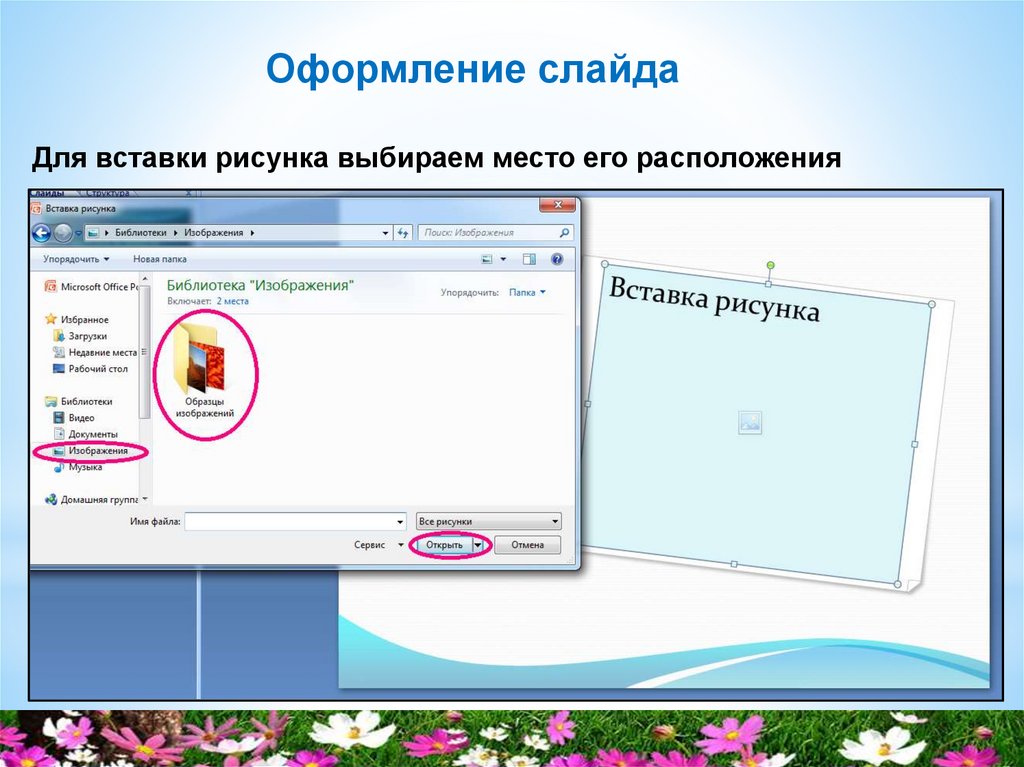



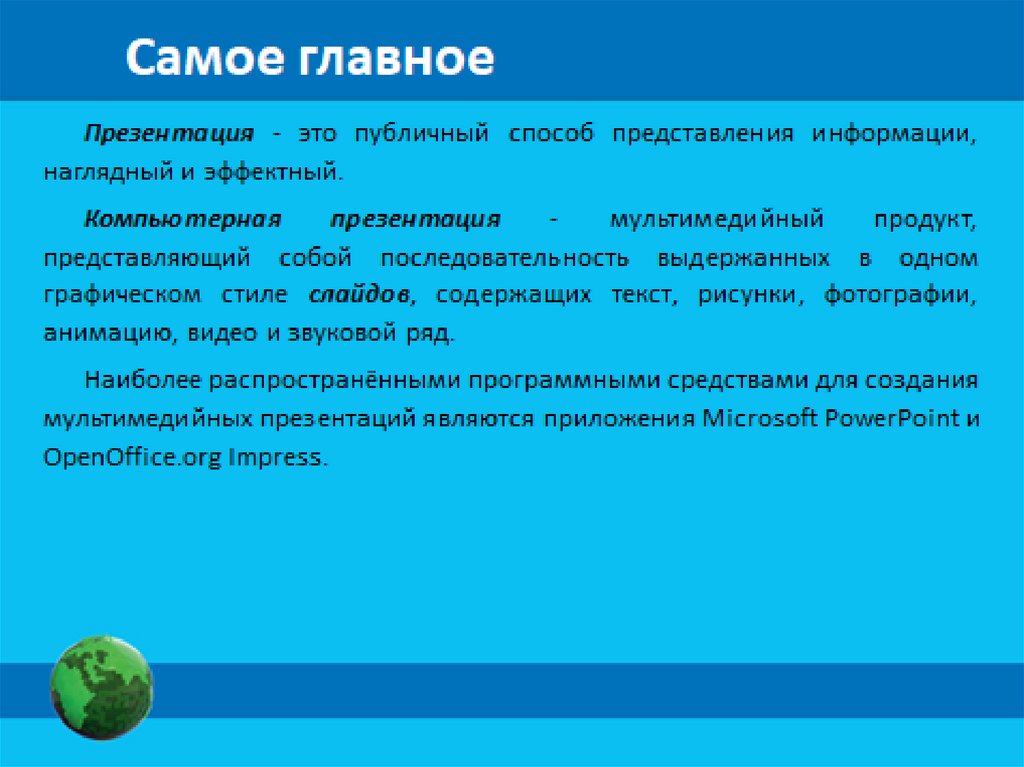


 informatics
informatics








